Guía Facebook Ads 2021: Aprende a dominar la publicidad en Facebook paso a paso
Hacer Publicidad en Facebook
Facebook es probablemente el medio de publicidad en línea más descuidado de todos.
Qué tan seguido escuchas cosas como:
“Facebook ha estado muerto desde que todos los padres lo empezaron a usar”.
“Instagram tiene una tasa de participación 10 veces mejor”.
“El email destruyó a Facebook”
Sí, sí, lo entendemos, Facebook ya no es lo que era antes.
Pero entonces, ¿Cómo es que sus ingresos crecen tan rápidamente?
?
(Tomado de una infografía en Hubspot)
No solo cuentan con la base de usuarios más grande, con un aproximado de 1.4 billones de usuarios activos cada mes, pero también parecen ganar una gran suma de dinero con su sistema de publicidad.
Yo creo que hay una gran cantidad de hipócritas ahí afuera.
Si uno de cada $10 dólares de publicidad, es usado en un anuncio de Facebok, entonces ¿por qué una gran mayoría de las personas desprecian esta plataforma?
¿Sabes lo que pienso?
Pienso que todas las empresas que intentan usar anuncios de publicidad en Facebook fracasan y después le echan la culpa a la plataforma.
Las personas simplemente no saben cómo hacer que los anuncios de Facebook funcionen para ellos. Hoy te voy a ayudar con eso.
Te voy a enseñar algunos ejemplos de personas que han tenido un gran éxito con los anuncios de Facebook y después te voy enseñar cómo configurar tu primera campaña sin complicarte la vida.
Incluso si eres un completo novato, después de haber leído esta guía, vas a tener un buen concepto sobre los anuncios de Facebook.
Lo digo en serio.
Voy a empezar por el principio.
Definición
“Espera, ¿puedes anunciarte en Facebook?”
Si esa fue tu reacción inicial al título de este artículo, entonces déjame decirte que llegas un poco tarde a la fiesta. Pero no te preocupes, voy a explicarte lo que te has perdido.
Debido a que Facebook consigue una gran cantidad de información de cada uno de sus usuarios, cuando ellos la ingresan voluntariamente en sus perfiles (información como su edad, lugar de residencia e intereses), tiene una muy buena idea de qué es lo que les gusta a sus usuarios.
Por ende, pueden proporcionarles anuncios específicos que les muestren productos que probablemente van a querer comprar o sitios y eventos a los cuales les gustaría ir. Por ejemplo, recientemente me uní a un grupo de Facebook sobre Udemy, la plataforma de cursos en línea.
Naturalmente, Facebook se entera de mi decisión y empieza a enseñarme anuncios que me incitan a registrarme a un curso (asumió que me interesaría aprender sobre cómo crear video juegos).
Vas a decir: “Pero ¿estás seguro que esto no es solamente un post de Udemy? ¿Tal vez le diste ‘me gusta’ a su página? ¿Cómo sabes que esto es un anuncio?
¡Buena pregunta!
Hay algunas características que contienen todos los anuncios de Facebook, que los hacen inconfundibles. De esta manera puedo saber sin duda que esto es un anuncio.
Puedes observar el letrero de “Patrocinado” justo debajo del nombre de la página que lo patrocina.
También hay un botón de ‘me gusta’ único en la esquina superior derecha, que usualmente nunca está visible en los posts normales. Por último, todos los anuncios de Facebook tienen una llamada a la acción (también conocida como CTA), en la esquina inferior derecha, que suele decir una de estas cosas:
- Aprende más
- Regístrate
- Descarga
- Contáctanos
- ¡Compra ahora!
- ¡Reserva ya!
- ¡Aplica ya!
Facebook ya contiene un set predeterminado de llamados a la acción.
Así que recuerda, puedes reconocer anuncios en Facebook al poner atención a estos tres detalles:
- Una etiqueta que indica “promocionado” bajo el nombre del sitio.
- Una invitación a darle ‘me gusta’ a la página en la esquina superior derecha.
- Una llamada a la acción en la esquina inferior derecha.
Te puedes estar preguntando, ¿por qué Facebook no hace los anuncios más obvios y agresivos como YouTube?
(¿Acaso a alguien le gustan los anuncios de YouTube?)
YouTube te obligua a ver un anuncio cada 3 o 4 videos. Durante un tiempo, puedes saltarte el resto de los anuncios, pero después de un rato, estás obligado a sentarte y ver 30 segundos de video publicitario.
Incluso parara ciertos videos extensos (mayor de 1 hora) hasta te muestra comerciales (justo como los comerciales en la televisión).
El resultado: Todos ODIAN los anuncios de YouTube.
En serio.
¿Acaso conoces a alguien que no bloquee estos anuncios? O simplemente se paran de la computadora y regresan una vez que han acabado los anuncios. La razón por la cual odiamos los anuncios de YouTube es porque interrumpen el flujo de la experiencia del usuario.
Queremos que nuestra experiencia como usuario, consista solamente en ver un video tras otro, por el tiempo que queramos hasta que decidamos parar.
YouTube altera esta experiencia para nosotros, forzándonos a ver sus anuncios.
No nos gusta que nos interrumpan. De hecho, ya tenemos bastantes interrupciones cada día a costa de nuestra valiosa fuerza de voluntad y desafíos a nuestro auto control.
Facebook es más ingenioso que YouTube.
Ellos integran sus anuncios dentro del flujo natural de la experiencia de la página, de una manera natural.
El flujo es un muy buen término para esto. Piensa en la manera en que navegas en tu Facebook.
Siempre vas bajando por tu feed de noticias, ya sea con tu cursor o con tus dedos. Ya que Facebook simplemente ubica los anuncios a los lados dentro de tu feed de noticias, tu experiencia no se ve interrumpida. Tienes la opción de ver el anuncio o simplemente continuar bajando a través de las noticias.
No cambia del todo tu experiencia como usuario.
Nota: También hay anuncios en las barras laterales, que funcionan como banners, pero que solamente cubren lo que de otra manera sería un espacio en blanco, así que tampoco hay ningún tipo de interrupción.
Hacer que los anuncios se integren para que no sean reconocidos como anuncios, es uno de los secretos del enorme crecimiento del ingreso de Facebook.
Básicamente, anunciarse en Facebook es pagar para poner promociones y productos en el feed de noticias de una audiencia específica.
Antes de analizar a fondo algunos casos y enseñarte cómo configurar tu primera campaña publicitaria, hay que tener algunas bases claras.
Descripción General
Hay 5 tipos de anuncios en Facebook:
- Dentro del newsfeed en la computadora
- Dentro del newsfeed en la versión móvil de la página
- En la barra lateral derecha en el sitio de la computadora
- En la red de audiencia en los teléfonos móviles
- En Instagram
Instagram fue añadido hace poco y se comercializó como espacio publicitario para el público a finales de Septiembre de 2015.
¿Necesitas ponerte las pilas con los anuncios en Facebook? En esta guía de Facebook Ads te explico todo lo que necesitas saber para dominar esta herramienta publicitaria desde cero y empezar a petarlo con tus anuncios aunque solo inviertas un euro al día.
Empezaremos de cero. Y después de ver todas las opciones que tienes para configurar tus campañas con ejemplos y capturas, terminaremos con un tutorial completo para crear un anuncio en Facebook paso a paso. ¡Vamos allá!
Índice
- 1 1.- Qué es Facebook Ads
- 1.1 1.1 ¿Por qué pagar anuncios si Facebook es “gratis”?
- 1.2 1.2 ¿Puedo crear un anuncio si no tengo página de Facebook?
- 2 2.- Las principales ventajas de Facebook Ads
- 3 3.- Herramientas: Administrador de Anuncios y Power Editor
- 3.1 3.1 Administrador de Anuncios
- 3.2 3.2 Power Editor
- 3.3 3.3 Business Manager
- 4 4.- Objetivos y tipos de anuncios de Facebook
- 4.1 4.1 Reconocimiento
- 4.2 4.2 Prestigio – Consideración
- 4.3 4.3 Conversión
- 5 5.- Formatos de anuncios de Facebook
- 5.1 5.1 Anuncios con Foto
- 5.2 5.2 Anuncios con Vídeo
- 5.3 5.3 Anuncios por Secuencia
- 5.4 5.4 Anuncios con Presentación
- 5.5 5.5 Anuncios de Canvas
- 5.6 5.6 Colecciones
- 5.7 Recomendaciones de diseño para los anuncios de Facebook
- 6 6.- Ubicación del anuncio
- 6.1 6.1 Ubicaciones automáticas
- 6.2 6.2 Editar ubicaciones
- 7 7.- Cómo funciona la segmentación de anuncios en Facebook
- 7.1 7.1 Lugares
- 7.2 7.2 Edad
- 7.3 7.3 Sexo
- 7.4 7.4 Idiomas
- 7.5 7.5 Segmentación detallada
- 7.6 7.6 Conexiones
- 8 8.- Presupuesto y calendario
- 8.1 8.1 Definir el gasto máximo diario o para el total de la campaña
- 8.2 8.2 Elegir el periodo de circulación del anuncio
- 8.3 8.3 Optimización para la entrega de anuncios
- 8.4 8.4 Importe de la puja: Las subastas en Facebook Ads
- 9 9.- Analizar y medir el rendimiento de tus anuncios
- 9.1 9.1 Evaluar los resultados de tus campañas
- 9.2 9.2 Pixel de seguimiento de conversiones
- 10 10.- Cómo crear un anuncio en Facebook paso a paso
- 10.1 Paso 1.- Accedemos al Administrador de Anuncios con nuestra cuenta de Facebook
- 10.2 Paso 2.- Seleccionamos un objetivo para la campaña
- 10.3 Paso 3.- Definimos el público objetivo
- 10.4 Paso 4.- Determinamos la ubicación que queremos para el anuncio
- 10.5 Paso 5.- Fijamos el presupuesto y el periodo de circulación
- 10.6 Paso 6.- Empezamos con la creación del anuncio
- 10.7 Paso 7.- Elegimos el formato del anuncio
1.- Qué es Facebook Ads
Facebook Ads es la plataforma de anuncios de Facebook. Sí, es la gallina de los huevos de oro para esta red social pero lo bueno es que también puede ser un gran filón para tu estrategia de marketing online porque tiene muchas ventajas que ahora veremos.

1.1 ¿Por qué pagar anuncios si Facebook es “gratis”?
Puede que te estés haciendo la siguiente pregunta: ¿Para qué voy a pagar por anunciarme en Facebook si ya puedo publicar gratis lo que quiera?
Sí, ciertamente crear tu fan page en Facebook y compartir todas las publicaciones que quieras es totalmente gratis.
Pero, como puede que ya hayas comprobado, el alcance orgánico en Facebook está cada vez más condicionado por un montón de factores incluidos en su Edgerank, un algoritmo que otorga más o menos visibilidad a las publicaciones de una página.
Como en todo, aquí lo de “gratis” es muy relativo.
Ahí está el gran filón de Facebook: utilizar toda esa inmensa información que posee sobre sus millones de usuarios en el mundo para ponerlos al servicio de los anunciantes y ganar dinero con ello, que para eso es un negocio y no una ONG.
Pero aquí es donde también te beneficias tú. Que puedes aprovecharte de toda esa información para incrementar tu alcance, llegar al público que realmente te interesa y crear anuncios ajustados a tus objetivos, controlando en todo momento tu inversión.

1.2 ¿Puedo crear un anuncio si no tengo página de Facebook?
Como poder, SÍ que puedes crear un anuncio en Facebook aunque no tengas una fan page. Pero no te lo recomiendo porque te encontrarás con bastantes limitaciones:
- Sólo podrás mostrar tu anuncio en la columna derecha y esto implica que no se podrá ver en dispositivos móviles (en otro punto de esta guía de Facebook Ads hablaremos de las distintas ubicaciones que pueden tener tus anuncios).
- Sólo podrás incluir una imagen en tu anuncio (luego vemos todos los formatos disponibles)
- Sólo podrás tener como objetivo llevar tráfico a tu sitio web (a continuación, vamos a ver también todos los objetivos que puedes seleccionar).
Dicho esto, si aun así, quieres crear un anuncio en Facebook sin tener una página, puedes hacerlo entrando en tu perfil y accediendo a la herramienta de creación de anuncios. Aquí encontrarás más información para hacerlo paso a paso.
2.- Las principales ventajas de Facebook Ads
Me declaro un auténtico fan de Facebook Ads, básicamente por estas razones:
- Potencial de alcance: Facebook cuenta con más de 1.000 millones de usuarios activos. Si tus potenciales clientes están en Facebook, esta herramienta te lo pone muy fácil para encontrarlos.
- Posibilidades de segmentación: Facebook tiene una inmensa información sobre sus usuarios, por lo que te permite afinar mucho a la hora de determinar a quiénes quieres que se muestren tus anuncios.
- Control de la inversión: la publicidad de Facebook es para todo tipo de presupuestos y puedes controlar tu inversión en todo momento y monitorizar los resultados para evaluar el rendimiento de tus anuncios y reorientar tus campañas.
- Flexibilidad: puedes crear tantas campañas como quieras, elegir entre diferentes formatos, experimentar con la segmentación o detener una campaña en el momento que quieras.
3.- Herramientas: Administrador de Anuncios y Power Editor
Para gestionar y administrar nuestras campañas de anuncios, Facebook pone a nuestra disposición diferentes herramientas:
3.1 Administrador de Anuncios
Esta herramienta viene a ser como el centro de operaciones de tus acciones publicitarias en Facebook. Desde el Administrador de Anuncios, puedes crear anuncios, gestionarlos, monitorizar los resultados de tus campañas, etc.
Es una herramienta bastante sencilla e intuitiva, que te va guiando a lo largo de todo el proceso.
Esta es la apariencia actual del Administrador de Anuncios de Facebook Ads:

3.2 Power Editor
Esta herramienta está más enfocada a grandes cuentas o profesionales que controlan varias cuentas diferentes. Por ejemplo, para una agencia de marketing y publicidad que gestiona las campañas de diferentes clientes y necesita llevar un control más avanzado sobre los anuncios y los resultados de las campañas.
3.3 Business Manager
Esta herramienta permite a los empresas compartir y controlar de forma más segura el acceso a sus cuentas publicitarias y páginas de Facebook desde una única plataforma central. Cualquier persona que use Business Manager podrá ver en un solo lugar todas las páginas y cuentas publicitarias en las que trabaja.
No obstante, si lo que que quieres es promocionar tu fan page, tu página web o tu negocio, quédate con el Administrador de Anuncios. Pero, en todo caso, es interesante que sepas qué otras opciones existen por si tus circunstancias cambian.
A partir de ahí, todo el proceso que seguiremos en esta guía de Facebook Ads para crear un anuncio desde cero lo haremos asimismo con el Administrador de Anuncios.
4.- Objetivos y tipos de anuncios de Facebook
A la hora de crear una campaña, previamente deberás determinar cuál es tu objetivo. Ese objetivo puede ser diferente para cada una de las campañas que crees.
Así pues, antes de nada y en base a tu estrategia, deberás hacerte la siguiente pregunta: ¿Qué es lo que quiero conseguir por encima de todo con este anuncio? ¿Qué resultados quiero obtener?
Básicamente, los objetivos publicitarios que cualquier persona puede tener para anunciarse en Facebook se enmarcan en estas grandes tres categorías:
- Reconocimiento
- Prestigio
- Conversión
Dentro de cada una de estas categorías, podremos seleccionar un objetivo más concreto. Vamos a verlo:

4.1 Reconocimiento
Lo que buscas es darte a conocer, generar interés y que tu marca empiece a calar entre tu público. Tu objetivo aquí no es vender nada directamente sino promocionar tu marca: qué haces y cómo lo haces.
Para ello, debes centrarte en contar cuál es el valor que aporta tu marca a las personas que te interesan, qué problemas o necesidades les puedes cubrir, cómo les puedes ayudar y destacar aquello que te identifique y te diferencie de tus competidores.
Aquí tienes un ejemplo:

4.1.1 Reconocimiento de marca
Lo que te interesa es llegar a aquellas personas que pueden ser afines a tu marca y que tienen más probabilidades de prestar atención a tus anuncios.
4.1.2 Difusión Local
Lo que buscas es llegar con tu anuncio a las personas que están cerca de tu negocio.
4.1.3 Alcance
Lo que quieres es que tu anuncio se muestre al mayor número de personas para conseguir el máximo alcance.
4.2 Prestigio – Consideración
Lo que buscas es aumentar la notoriedad de tu marca entre quienes ya se han interesado por lo que haces. Incrementar tu prestigio y aportar más confianza.
Aquí tampoco vendes nada directamente, pero buscas que esas personas hagan algo, por ejemplo visitar tu web, que se conviertan en seguidores de tu fan page, etc. Es decir, que den un paso más para convertirse en clientes potenciales.
Aquí tienes un ejemplo:

4.2.1 Tráfico
Tu objetivo es atraer personas a tu sitio web, a una determinada landing page o, por ejemplo, a tu tienda de Facebook.
4.2.2 Interacción
Lo que buscas es conseguir que más personas tengan acceso a tu página o tu publicación y que interaccionen con ellas.
Este objetivo de interacción puede ser todavía más concreto en función de tus intereses en cada momento:
- Interacción con una publicación: likes, comentarios y compartidos
- Me Gusta de la página de Facebook: conseguir más seguidores
- Respuestas a eventos: dar a conocer tu evento y aumentar los asistentes
- Solicitudes de ofertas: que más gente te solicite una oferta o descuento
4.2.3 Generación de clientes potenciales
Conseguir registros (información) de personas que pueden estar interesadas en lo que haces o lo que vendes. Es decir, de aquellas personas a quienes les podrías vender en algún momento.
4.2.4 Reproducciones de vídeo
Promocionar tus vídeos para que lleguen a más personas y aumentar así la notoriedad y el prestigio de tu marca. Aquí podemos hablar de vídeos originales sobre tu marca, de un branded content, del lanzamiento de un producto o de historias de tus clientes.
4.2.5 Descargas de aplicaciones
El objetivo aquí es atraer a las personas a la plataforma donde pueden descargarse tu aplicación móvil.
4.3 Conversión
El objetivo es transaccional, ya que lo que buscas es animar y persuadir a las personas interesadas en tu marca para que compren o contraten tus productos o servicios, visiten tu negocio, hagan uso de un código promocional para obtener un descuento, etc.
Aquí tienes un ejemplo de un anuncio de Facebook con este tipo de objetivo:
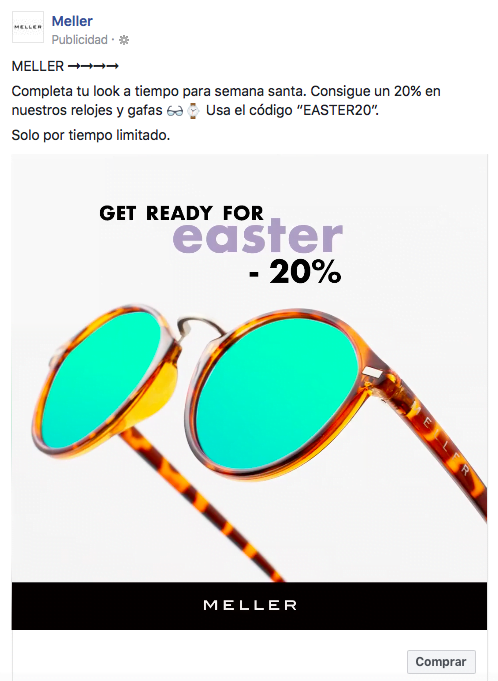
4.3.1 Conversiones
Buscas directamente que las personas realicen acciones de valor en tu sitio web o tu aplicación que puedes cuantificar.
4.3.2 Venta de catálogo de productos
Tu objetivo es promocionar un catálogo de productos. Para ello, puedes crear anuncios que muestren automáticamente productos de tu catálogo según el público objetivo de tu campaña. Aquí tienes información sobre cómo crear un catálogo de productos.
4.3.3 Visitas en el negocio
Tu objetivo es conseguir más visitas a tu negocio, llegando a personas que se encuentren a una determinada distancia de una o varias de las ubicaciones de tu empresa, tienda, restaurante, etc.
5.- Formatos de anuncios de Facebook
Con Facebook Ads, puedes crear anuncios con distintos formatos que incluyan texto, fotos, vídeos, etc.

5.1 Anuncios con Foto
Como seguramente ya sabrás, las imágenes funcionan muy bien. Con este formato, puedes crear anuncios que combinen un texto persuasivo con una buena imagen que llame la atención.

5.2 Anuncios con Vídeo
Un formato en auge. El vídeo te permite contar una historia combinando imagen, sonido y movimiento. Te permite mostrar diferentes facetas de un producto. Y te permite aportar un toque más personal para generar más cercanía, emoción y confianza.
Los videos funcionan de lujo. Según los datos del propio Facebook, cada día se visualizan más de 100 millones de horas de vídeo en Facebook.
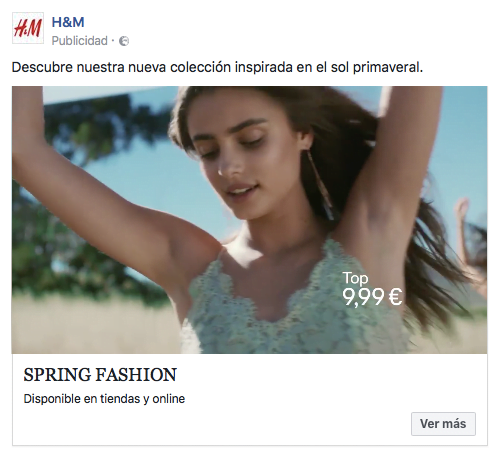
5.3 Anuncios por Secuencia
Con este formato, puedes mostrar varias imágenes o vídeos en un mismo anuncio.
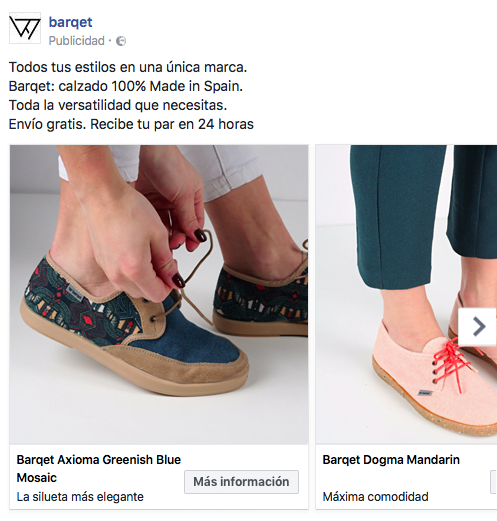
5.4 Anuncios con Presentación
Con este formato puedes crear un anuncio de vídeo más sencillo realizado a partir de imágenes estáticas o un vídeo ya existente.
Este formato está pensado para poder aprovechar el potencial de los vídeos invirtiendo menos tiempo y recursos en su creación.

5.5 Anuncios de Canvas
Este tipo de formato de anuncio, disponible sólo para ser mostrado en dispositivos móviles, está concebido como una «experiencia publicitaria personalizada». ¿Y esto qué es? Pues que te permite crear anuncios formados por vídeos e imágenes a pantalla completa con texto, enlaces y botones de llamada a la acción que se cargan diez veces más rápido, según afirma Facebook.
Tocando la pantalla, el anuncio se puede ampliar, inclinar, etc. Es decir, se puede interactuar con él. De ahí lo de «experiencia personalizada».
5.6 Colecciones
Este formato disponible para ser mostrado en dispositivos móviles te permite combinar un anuncio con imagen o vídeo con hasta cuatro fotos de productos.
Es una forma de conseguir que las personas a las que te diriges puedan descubrir más fácilmente tus productos.

Recomendaciones de diseño para los anuncios de Facebook
La propia herramienta nos da recomendaciones relativas al tamaño y la calidad de las fotos, la extensión de los títulos y los textos, etc., para que nuestros anuncios puedan mostrarse correctamente en cualquier lugar de Facebook.
Es importante que tengas estas recomendaciones en cuenta, ya que eres el primer interesado en que tus anuncios se muestren bien. Esto condicionará además el alcance del anuncio y en algunos casos Facebook podría incluso tirártelo para atrás.
Estas son las recomendaciones básicas que nos hace Facebook:
- Tamaño de imagen recomendado: 1200 × 628 píxeles.
- Relación de imagen: 1,9:1.
- Texto: 90 caracteres.
- Título: 25 caracteres.
- Descripción del enlace (si lo lleva): 30 caracteres.
- La imagen debe incluir muy poco texto (0 nada de texto)
6.- Ubicación del anuncio
Con Facebook Ads puedes mostrar tu anuncio en diferentes ubicaciones:
- Sección Noticias: en el muro, tanto en escritorio como en móvil
- Columna Derecha: sólo se mostrará en ordenadores
- Instagram: sólo en móviles
- Audience Network: otros sitios web y aplicaciones para móviles.

6.1 Ubicaciones automáticas
Esta opción es la que viene seleccionada por defecto. Facebook es quien se encarga de elegir dónde se muestran nuestros anuncios en cada momento para que obtengan un mayor rendimiento.
6.2 Editar ubicaciones
Dejarlo en manos de Facebook suele ser una buena opción, ya que debes tener en cuenta que al propio Facebook le interesa que tus anuncios te funcionen lo mejor posible para que sigas invirtiendo en campañas.
Pero si quieres tener un control total, también puedes optar por seleccionar tú mismo dónde quieres que se muestren tus anuncios. Esto lo puedes hacer seleccionando la opción «Editar Ubicaciones».

Al marcar esta opción, podrás elegir entre:
- Tipo de dispositivos: si quieres que se muestre en todos, sólo en ordenadores o solo en móviles.
- Plataformas: Facebook, Instagram, Audience Network.
- Opciones avanzadas: puedes seleccionar todos los dispositivos móviles, sólo Android o sólo iOS, y puedes excluir categorías para que tus anuncios no se muestren en sitios web o aplicaciones de un determinado contenido.
7.- Cómo funciona la segmentación de anuncios en Facebook
Sin duda, el mayor punto fuerte de Facebook Ads es que podemos aprovechar todo lo que ya sabemos sobre nuestro público objetivo así como experimentar con nuevos públicos para crear anuncios segmentados y llegar a quienes nos interesa.
Para empezar, familiarízate con estos conceptos:
- Públicos básicos: segmentación de tu audiencia en base a criterios demográficos, intereses, comportamientos, etc.
- Públicos personalizados: añadir datos de personas con las que ya has establecido algún tipo de contacto
- Públicos similares: añadir a personas similares a tus contactos o clientes
Para crear un PÚBLICO PERSONALIZADO puedes utilizar un archivo de tus propios clientes para ver si están en Facebook o añadir un listado de las personas que más interactúan con tus publicaciones en Facebook o con tu aplicación móvil. Para ello, tienes la posibilidad de añadir direcciones de correo eléctrico, números de teléfono o identificadores de usuario de Facebook.
A partir de ahí, puedes añadir a tu segmentación personalizada PÚBLICOS SIMILARES.

También puedes crear un público para tu nueva campaña o utilizar uno que tengas guardado de otra campaña.
La herramienta de publicidad de Facebook te permite segmentar a tu público con los siguientes criterios:
7.1 Lugares
Con la segmentación geográfica de Facebook puedes seleccionar países, autonomías, provincias, ciudades, códigos postales, añadir varios lugares y aplicar el criterio de exclusión si quieres que tu anuncio no se muestre en un determinado lugar.
Dentro de esta segmentación, también puedes elegir entre diferentes criterios:
- Todas las personas relacionadas con el lugar seleccionado
- Personas que residen en ese lugar
- Personas que han estado recientemente en ese lugar
- Personas que viajan por ese lugar
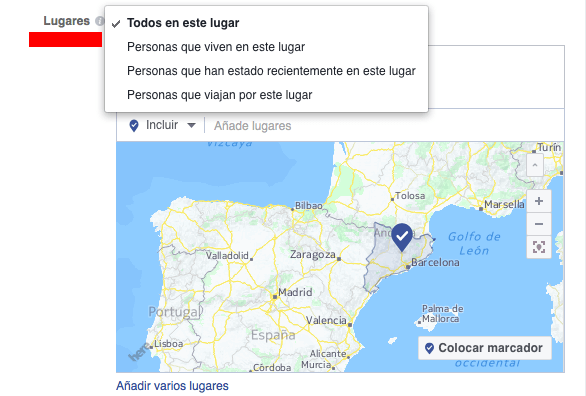
7.2 Edad
Puedes elegir el intervalo de edad de las personas a las que quieres llegar con tu anuncio.
La edad mínima es de 13 años y la edad máxima es de 65 años.
7.3 Sexo
Puedes elegir que tu anuncio se muestre a todos, a sólo hombres o a sólo mujeres.
7.4 Idiomas
Lo más frecuente es dejar esta opción en blanco, ya que directamente Facebook tomará como referencia el idioma habitual del lugar que hayas seleccionado, pero también te da la opción de marcar el idioma que usa el público al que te quieres dirigir por si no coincidiera.

7.5 Segmentación detallada
Con la segmentación detallada, podemos afinar con nuestro público objetivo añadiendo determinadas características:
- Datos demográficos: puedes segmentar en función de datos como la formación académica, el empleo, la situación sentimental, la composición del hogar o el estilo de vida de las personas a las que te interesa llegar.
- Intereses: puedes segmentar a tu audiencia según sus intereses, aficiones y las páginas que les gustan en Facebook.
- Comportamiento: puedes sementar a tu público en función de sus hábitos de compra, del uso específico de sus dispositivos o de las actividades que realizan, como por ejemplo si viajan, asisten a eventos, etc.
- Más categorías: categorías propias de Facebook.

7.6 Conexiones
Con esta opción, puedes segmentar a tu audiencia en base a criterios relacionados con la «conexión» con tu página:
- Personas a las que ya les gusta tu página de Facebook
- Amigos de las personas a las que les gusta tu página
- Excluir a las personas a las que les gusta tu página
- Personas que han respondido a tu evento
- Excluir a las personas que ya han respondido a tu evento

A medida que vayas seleccionando los diferentes criterios de segmentación, Facebook te mostrará en una ventana, en una columna a la derecha, el alcance potencial de tu anuncio en base al tamaño de tu público.
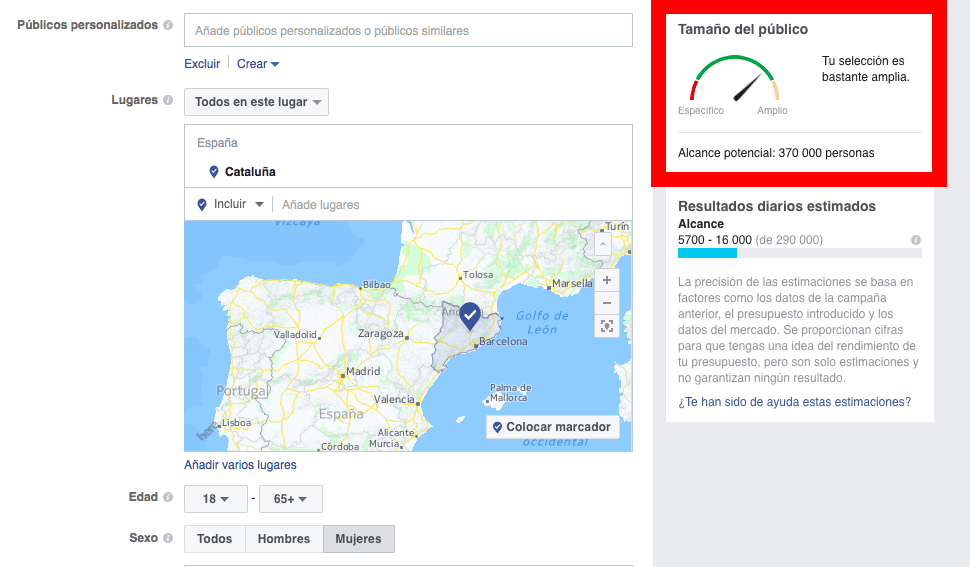
Una vez realizada la segmentación, tendrás que clicar en «Guardar este público». Ese público será el destinatario de tu campaña y su configuración se quedará guardada por si quieres volver a utilizar esta segmentación en un futura campaña que realices.
8.- Presupuesto y calendario
A la hora de lanzar tu anuncio, debes elegir el presupuesto y el calendario.
8.1 Definir el gasto máximo diario o para el total de la campaña
El presupuesto es el importe máximo que estás dispuesto a gastar por día o para el total de la campaña en base a su periodo de circulación. De esta manera, tú estableces y controlas lo que te vas a gastar en cada campaña.
8.2 Elegir el periodo de circulación del anuncio
El calendario es el periodo de circulación del anuncio. Aquí puedes elegir entre ponerlo en circulación de forma indefinida o fijar un día de inicio y de finalización. Podrás modificar este calendario cuando quieras, ampliar el periodo o detener la campaña.
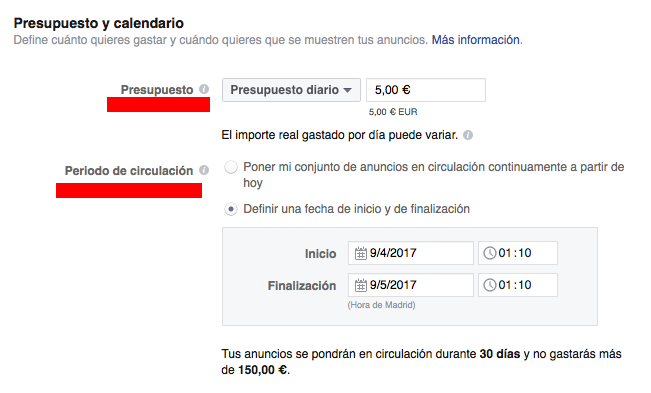
8.3 Optimización para la entrega de anuncios
Facebook nos da la posibilidad de elegir entre tres tipos de optimización para calcular el precio del rendimiento de nuestro anuncio en función del objetivo. Si, por ejemplo, tu objetivo es Tráfico tendrás las siguientes opciones:

- Clics en el enlace: tu anuncio se mostrará a las personas que tengan más probabilidades de clicar en el enlace de tu anuncio, ya sea dentro o fuera de Facebook.
- Impresiones: el anuncio se mostrará tantas veces como sea posible.
- Alcance único diario: el anuncio se mostrará a las personas una vez al día.
8.4 Importe de la puja: Las subastas en Facebook Ads
Una vez decidido si lo que queremos son clics o impresiones, el paso siguiente será determinar el importe de la puja, que determinará la eficacia con la que Facebook puede optimizar la entrega de nuestro anuncio.
Esto de las pujas funciona como una especie de subasta virtual, en la que nuestros anuncios compiten con otros para ser mostrados a nuestro público segmentado con otros anuncios que tienen unos criterios similares a los nuestros.
Es por esto que, para garantizarnos el mayor rendimiento de nuestros anuncios frente a nuestra competencia, debemos realizar una puja competitiva. O bien dejarlo directamente en manos de Facebook.

Así pues, aquí tienes dos opciones:
- Puja automática: Facebook es quien establece el importe que te permita obtener los máximos clics o la mayor cantidad de impresiones (visualizaciones) al mejor precio.
- Puja manual: tú decides el importe máximo que estás dispuesto a pagar por cada clic (CPC) o por cada 1.000 impresiones (CPM). No obstante, Facebook nos propone un importe orientativo y nos indica asimismo un máximo y un mínimo.
El importe de puja que finalmente seleccionemos determinará el coste máximo que estamos dispuestos a pagar por cada clic o por cada mil impresiones, pero el precio se ajustará a la baja si finalmente no tenemos tanta competencia en la puja.
9.- Analizar y medir el rendimiento de tus anuncios
Esto no se acaba con crear y lanzar un anuncio. ¡Ahora toca medir y analizar cómo te está funcionando la campaña!
Realizar un seguimiento de tus anuncios y analizar los resultados es fundamental para que puedas ver el rendimiento de tus campañas, valorar lo que te funciona mejor o peor a partir de los distintos tipos de anuncios que hagas y reorientar de este modo tus futuras acciones para optimizar tu inversión.
9.1 Evaluar los resultados de tus campañas
Desde el mismo Administrador de Anuncios, puedes realizar en cualquier momento un seguimiento de los resultados de tus anuncios en función de los objetivos que hayas determinado: alcance, clics, interacciones, visualizaciones de un vídeo, coste medio por resultado (clics, interacciones, etc.).
9.2 Pixel de seguimiento de conversiones
Para poder monitorizar y evaluar tus objetivos de conversión, deberás utilizar un pixel de seguimiento de conversiones.
Cuando selecciones el objetivo «Conversiones», en el Administrador de Anuncios te aparecerá la opción «Crear un pixel».
![]()
Este pixel es un fragmento de código que deberás insertar en tu página web para poder realizar un seguimiento de las acciones, medir los resultados de tus anuncios, optimizar tus anuncios para aumentar las conversiones y hacer remarketing (que tu anuncio se vuelva a mostrar a personas que se han mostrado interesadas pero que aún no han realizado la acción que buscas).
Deberás ponerle un nombre al pixel. Sólo se puede crear un pixel por cuenta publicitaria.
![]()
Aquí encontrarás más info sobre cómo crear e integrar el pixel de Facebook en tu sitio web.
10.- Cómo crear un anuncio en Facebook paso a paso
Y ahora sí, nos ponemos manos a la obra. Vamos a ver cómo crear un anuncio en Facebook paso a paso y, para eso, vamos a utilizar un ejemplo real. En este caso un anuncio para promocionar mi curso de SEO gratuito XD.
Paso 1.- Accedemos al Administrador de Anuncios con nuestra cuenta de Facebook
Desde nuestro perfil de Facebook, en la barra superior a la derecha, podemos acceder directamente a las opciones «Crear Anuncios» y «Administrar mis Anuncios».

Desde ahí accederás directamente al panel principal del Administrador de Anuncios.

Paso 2.- Seleccionamos un objetivo para la campaña
En este caso, el objetivo va a ser interacción con la publicación. En este mismo panel, le ponemos un nombre a la campaña.

Paso 3.- Definimos el público objetivo
Aplicamos los siguientes criterios de segmentación:
Lugar: todos los países de habla hispana
Sexo: todos
Edad: acotamos para llegar a personas con un intervalo de edad d entre 18 y 50 años

Intereses: en este caso me interesan todas las personas que han mostrado algún interés en el SEO.

Paso 4.- Determinamos la ubicación que queremos para el anuncio
Me interesa que el anuncio se muestre en Facebook, tanto en ordenadores como en dispositivos móviles.

Paso 5.- Fijamos el presupuesto y el periodo de circulación
En este caso, definimos un presupuesto máximo diario y elegimos que el anuncio esté en circulación por tiempo indefinido.
Para la optimización para la entrega de anuncios, elegimos la opción «Interacción con la publicación», de forma que Facebook se encargue de mostrar el anuncio a las personas que tengan más probabilidades de hacer una interacción con el anuncio, ya sea con un «me gusta», un compartido o un comentario.
El importe de la puja lo dejamos en modo «automático» para que Facebook determine el coste que nos ayude a obtener un mayor número de interacciones al mejor precio.
En este caso, pagaremos ese importe de la puja automática por cada mil impresiones (veces que se muestre nuestro anuncio), siempre sin exceder el presupuesto máximo diario que ya hemos determinado previamente.

Paso 6.- Empezamos con la creación del anuncio
Aquí tenemos la opción de decidir utilizar una publicación ya existente en nuestra página de Facebook.
O podemos crear un anuncio nuevo, que es lo que vamos a hacer a continuación.
Paso 7.- Elegimos el formato del anuncio
Decidimos el formato del anuncio. En este caso, me interesa un anuncio con una única foto.
Seleccionamos la imagen e incluimos el copy (texto persuasivo que nos ayude a conseguir nuestro objetivo).
Comprobamos la vista previa del anuncio, tanto en escritorio como en móvil, por si tenemos que hacer algún ajuste.
¡Listo! ¡Lanzamos el anuncio!
Llegamos al final de esta guía de Facebook Ads actualizada con las últimas novedades de la herramienta.
¿Alguna duda, comentario? ¡Te espero aquí abajo!



























No hay comentarios.:
Publicar un comentario
Bienvenidos a Lo mejor del Marketing Digital, espero que puedas encontrar lo que buscas como yo alguna vez busque como loco